Arbeiten Sie mit einer Schichtschicht in Photoshop

- 4577
- 408
- Prof. Dr. Darleen Kohlmann
Viele Projekte sind mit der Notwendigkeit verbunden, etwas im Photoshop -Programm zu zeichnen oder zu bearbeiten. Objektiv ist dies der beste und multifunktionale Foto -Editor mit nahezu unbegrenzten Möglichkeiten.
Eine der möglichen Aufgaben, die dem Benutzer ausgesetzt sind.

Dieses Tool hat eine Streuung von Vorteilen. Erstens ist die Maskenschicht in seiner Wirksamkeit dem Standard-Radiergummi in keiner Weise unterlegen. Außerdem bietet dieses Tool eine hervorragende Gelegenheit in nur wenigen Sekunden, um den einen oder anderen Bereich des Bildes in ein völlig unsichtbares Gebiet zu verwandeln. Vor allem - selbst ein Anfänger, ein kleines Kind und eine ältere Person, die gerade erst beginnt, die Grundlagen von Photoshop zu verstehen, können sich mit der Arbeit der Maske befassen.
Was ist das
Die Schicht -Maske ist eine der wichtigsten und notwendigsten Techniken in Photoshop. Nachdem Sie gelernt haben, es richtig zu verwenden, können Sie mit Bildern viel besser arbeiten. Um die Prinzipien der Verwendung von Layer-Maske zu beherrschen, ist dies für jeden Benutzer erforderlich. Es wird nützlich sein, dieses Problem nicht nur für diejenigen zu behandeln, die vorhaben, regelmäßig mit Adobe Photoshop zusammenzuarbeiten, sondern auch für diejenigen, die sie nur manchmal verwenden, um ihre Fotos zu bearbeiten. Auf die eine oder andere Weise wird es schwieriger sein, im Programm zu arbeiten, wenn Sie diese Technik nicht besitzen. Lassen Sie uns herausfinden, wie man eine Maske in Photoshop macht.
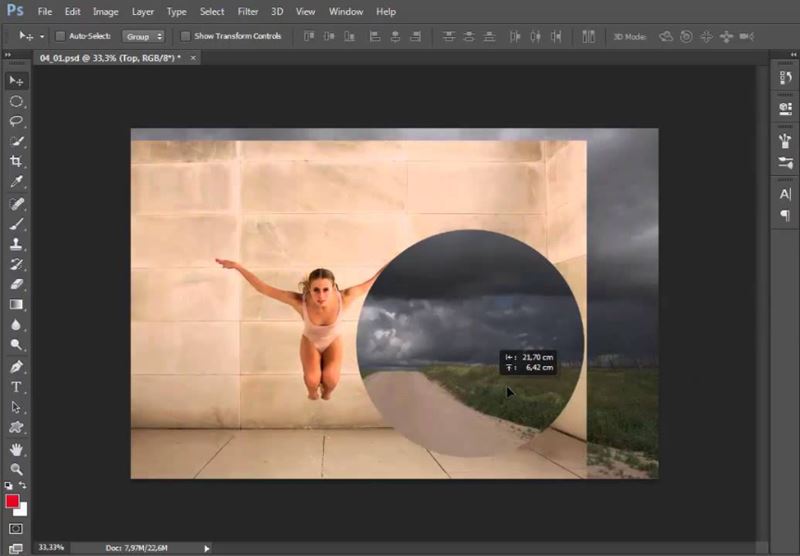
Die Hauptaufgaben der Layer-Maske-Masken des Bildstandorts und die Erstellung von Beschränkungen für ein Werkzeug können auch anstelle eines Radiergummis verwendet werden. Sie können mit Filtern und Effekten arbeiten. Der einzige Zustand darf nur Schwarz -Weiß -Farben verwenden, obwohl die Verwendung von Grau erlaubt ist.
Die Maske wird verwendet, um einen Teil des Bildes sowie die vollständige oder teilweise Beendigung des aktuellen Prozesses im Photoshop-Programm-Photograph zu maskieren.
Gleichzeitig weiß nicht jeder, dass die Maske ein Drei -Color -Tool ist. Er kombiniert Weiß, Schwarz und Grau. Darüber hinaus hat jede Farbe eine bestimmte Funktionalität.
Ein Teil des Bildes ist genau die dunkle Farbe, dh schwarz. Grau wirkt sich direkt auf die Transparenz aus. Weiß wird benötigt, um ein bestimmtes Bild sichtbar zu machen.
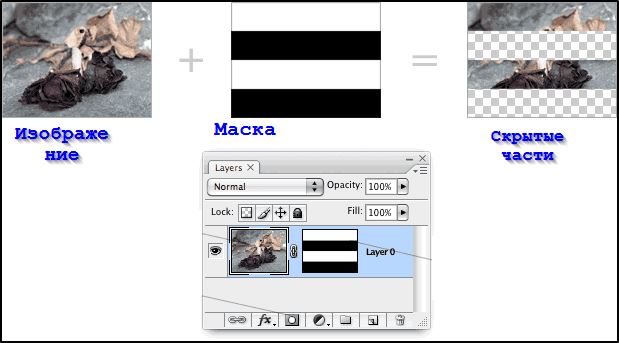
Farbe kann unter Berücksichtigung der Aufgabe abgestimmt werden. Dies ermöglicht es, die Schicht fast nicht wahrnehmbar zu machen oder einen bestimmten Bereich im Detail zu verkleiden.
In der Tat hier die gleichen Eigenschaften wie der Standardgummi. Bilder auf der Ebene bleiben intakt, auch wenn Sie die Maske entfernen oder unterschiedlich konfigurieren. Darüber hinaus kann der Radiergummi in Bezug auf Vektorgrafiken nicht angewendet werden, und die Maske kann sein.
So fügen Sie einer Schicht eine Maske hinzu
Insbesondere für die Arbeit mit diesem Tool in Photoshop haben sie einen separaten Befehl bereitgestellt, der als "Maske zur Ebene hinzufügen" bezeichnet wird.
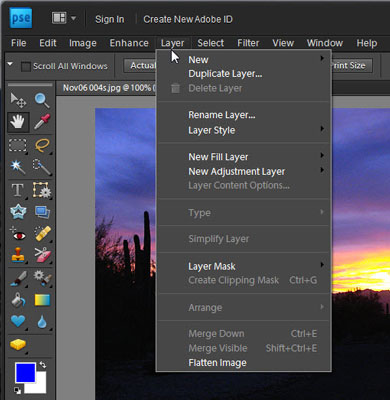
Beginnen wir mit dem Erstellen einer Maske in Photoshop. Es ist erwähnenswert, dass es auf eine vorhandene Schicht oder ihre Gruppe angewendet werden kann. Gehen Sie in die Schichtplatte. Es befindet sich normalerweise auf der rechten Seite des Fensters. Wählen Sie dann die benötigte Ebene aus und klicken Sie auf das Symbol für Ebenenmaske hinzufügen. Sie werden keine Änderungen im Bild selbst sehen. Es gibt auch einen anderen Weg. Öffnen Sie das Layer -Menü und gehen Sie zum Abschnitt Layer Maske. Dort können Sie eine von zwei Arten von Masken auswählen: Weiß (alle enthüllen), ein Bild anzeigen, und schwarz (alles ausblenden), ein Maskierungsbild. In verschiedenen Fällen wird ein oder ein anderer Typ verwendet.
Um die Maske in Schwarz zu füllen, klicken Sie auf die Schichtmaske hinzufügen und verwenden. In dem entsprechenden Symbol sehen Sie, wie Weiß durch Schwarz ersetzt wird.
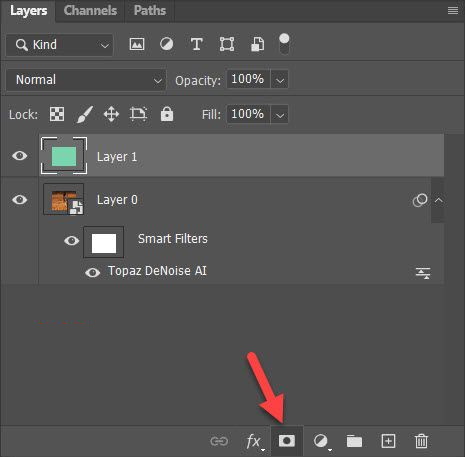
Masken sind je nach Zweck in 2 Kategorien unterteilt. Wie bereits erwähnt, ist dies weiß und schwarz.
- Schwarze Maske kann den notwendigen Teil des bearbeiteten Bilds unsichtbar machen. Klicken Sie dazu auf den schwarzen Pinsel und verwenden Sie ihn, um den Bereich des Bildes hervorzuheben, der versteckt sein muss. Und dann wird es verschwinden.
- Die weiße Maske hat das Gegenteil, dh den gegenteiligen Effekt. Es wird empfohlen, es in Fällen zu verwenden, in denen es notwendig ist, dass das Bild sichtbar bleibt.
Wenn Sie ein Anfänger sind, dann ist der einfachste Weg, um die Aufgabe zu erledigen. Klicken Sie auf das Menü „Ebenen“ und wählen Sie dann die erforderliche Ebenenmaske aus der vorgestellten Liste aus. Dann wählen Sie eine schwarze oder weiße Maske.
Merkmale der Arbeit mit einer Maske
Nachdem Sie sich mit den Funktionen der Anwendung einer Ebenenmaske auf das bearbeitete Bild befasst haben, lohnt es sich, damit zu arbeiten.

Anschließend muss der Benutzer entscheiden, welcher Effekt erforderlich ist, um das bearbeitete Foto oder Bild zu erhalten. Das verwendete Werkzeug hängt davon ab.
Zum Beispiel müssen Sie die Maske hervorheben. In diesem Fall hilft ein Pinsel, ein Finger oder ein Entladungswerkzeug. Verwenden Sie jeden, der für Sie bequemer erscheint.
Verwenden Sie Tools, als würden Sie mit einer herkömmlichen Ebene arbeiten. Wenn Sie den Effekt hinzufügen müssen, verwenden Sie den Gradienten, die Pinsel oder andere Zeichenwerkzeuge.
Leider ermöglicht die Schichtmaske nicht, helle und gesättigte Farben zu verwenden. Die Funktionalität wird durch die Verwendung von Schwarz -Weiß -Bandbreite begrenzt. Nehmen wir an, Sie müssen den grauen langweiligen Ton des Fotos durch ein helleres ersetzen. Verwenden Sie dazu das "Pinsel" -Tol, und es ist schwarz. Klicken Sie darauf, wählen Sie ein Foto aus, das versteckt sein muss. Ersetzen Sie nun dort einen hellen Hintergrund, und das Foto wird sich vollständig ändern.
Gebrauchte Filter und Werkzeuge
Eine große Anzahl von Filtern und Werkzeugen kann an der Ebenenmaske verwendet werden. Die Wahl hängt nur vom erforderlichen Bearbeitungsergebnis ab.
Gleichzeitig werden mehrere Tools unterschieden, die in Photoshop häufiger verwendet werden.
- Gradient. Fast alle hörten von ihm. Mit Hilfe eines Verlaufs können Sie Schatten und Licht spielen und den Übergang zwischen 2 oder mehr Fotos fast nicht wahrnehmbar machen. Sie können einen Gradienten anwenden, um einen ordentlichen Übergang zwischen zwei Bildern zu erhalten. Es wird sehr einfach gemacht. Platzieren Sie ein Foto über die zweite und erstellen Sie eine Maske für die erste Ebene. Verwenden Sie dann den Gradienten (Gradientenwerkzeug). Wählen Sie die Schwarz -Weiß -Gradientenfarbe aus. Klicken Sie nun auf eine Miniatur-Schichtmaske in Layers Panel. Zeichnen Sie eine Gradientenlinie so, dass sie das Bild rechts mit Schwarz übertragen, um das Bild zu malen. All dies kann in die andere Richtung erfolgen. Das Ergebnis ist ein ordentlicher Übergang zwischen dem und den anderen Fotos. Diese Technik kann mehr als einmal nützlich sein.
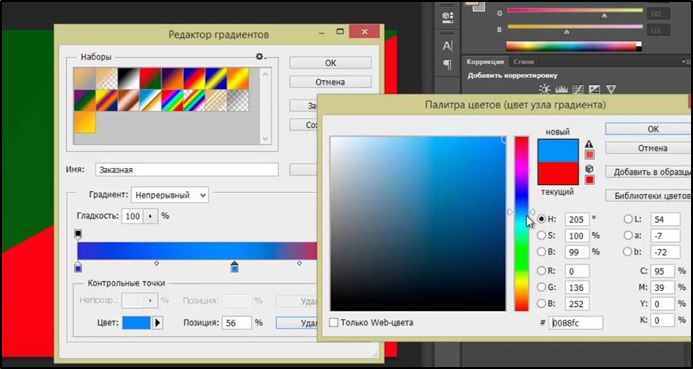
- Formen und Text. Auf der Schichtmaske ist es auch relevant, verschiedene Phrasen und Wörter zu drucken. Es reicht aus, auf das Tool "Text" zu klicken und die gewünschten Zeichen einzugeben. Anschließend sollte der geschriebene Text ausgewählt werden, indem die Schaltfläche STRG gedrückt wird und auf das Textwerkzeugwerkzeug auf dem Feld klicken. Andererseits müssen Sie eine Ebene des ersten Fotos anzeigen und eine zusätzliche Maske darauf einstellen.

- Bürste. Es wird verwendet, um den Hintergrund im Bild zu ändern oder seine Größe zu ändern. Obwohl die Schichtmaske auch ein ziemlich effektives Werkzeug für die Ausführung ähnlicher Aufgaben ist. Nachdem wir die Hinzufügung einer Schichtmaske ausgeklärt haben, gehen wir weiter zu der Verwendung, in welchen Fällen sie verwendet wird. Wenn Sie den Hintergrund des Objekts auf dem Foto ändern möchten, erstellen Sie eine neue Ebene mit dem gewünschten Hintergrund und klicken Sie dann auf das Symbol für Ebenenmaske hinzufügen. Klicken Sie auf ein Miniaturmaskensymbol, um damit zu arbeiten. Wählen Sie schwarz das Pinsel (Pinselwerkzeug) und beginnen Sie, den Hintergrund um das Objekt sorgfältig zu malen, bis Sie das gewünschte Ergebnis erhalten. Mit dem schwarzen Pinsel können Sie leicht mit dem Austausch des Hintergrunds des Fotos fertig werden.
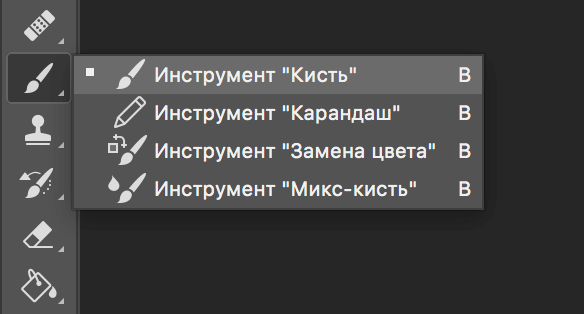
- Filter. Verwendet, um Bilder vielfältiger zu dekorieren und zu machen.
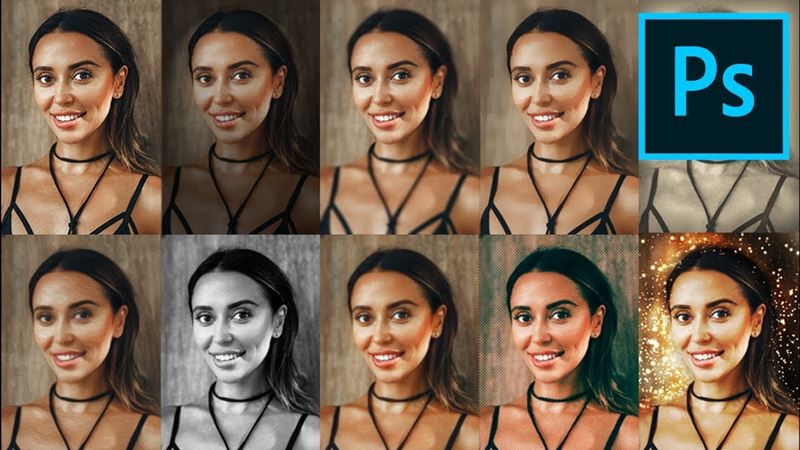
- Auswahlwerkzeuge. Alle Schichten können einfach als Text unterschieden werden, um Schichten aus ihnen zu machen. Verwenden Sie zum Hervorheben eines bequemen Werkzeugs. Und bereits auf der ausgewählten Ebene wird eine Maske angewendet.
Es gibt viele andere Werkzeuge. Je mehr Erfahrung der Benutzer hat, desto neuere Funktionen und Möglichkeiten können er sich anwenden können.
Welche Schichten dürfen eine Maske hinzufügen
Es ist wichtig zu betonen, dass fast alle Schichtensorten es Ihnen ermöglichen, Masken auf sie anzuwenden.
Unter ihnen lohnt es sich, Folgendes hervorzuheben:
- eine Schicht mit einem erhöhten Bild;
- mit intelligenten Objekten;
- mit Text;
- Mit Formen.
Außerdem können Sie auch zu mehreren Schichten eine Maske hinzufügen.
Der Einfluss von Schichtstilen auf die Maske
Der Benutzer sollte berücksichtigen, dass die Maske noch lange nicht angewendet wird.
Wenn beispielsweise bei der Bearbeitung von Bildern Stile wie „externes Glühen“ oder „Schatten“ verwendet werden, funktioniert die Layer-Maske hier nicht. Gleichzeitig ist es möglich, diese Ebene in ein intelligentes Objekt umzuwandeln, Rastering durchzuführen oder eine Schicht mit einem Stil zu kombinieren, der darauf verwendet wird. Aus diesem Grund geht das Problem.
Auf diese Weise wird auf diese Weise eine Schichtmaske in Photoshop verwendet. Jetzt wissen Sie, wie Sie diese Technik bei der Arbeit mit Bildern verwenden. Schreiben Sie in die Kommentare, wenn dieser Artikel für Sie nützlich war, und stellen Sie Fragen von Interesse an das berücksichtigte Thema.
- « Snapchat So installieren, registrieren und verwenden Sie die Anwendung
- Was ist ein QR -Code und wie scannen Sie ihn? »

